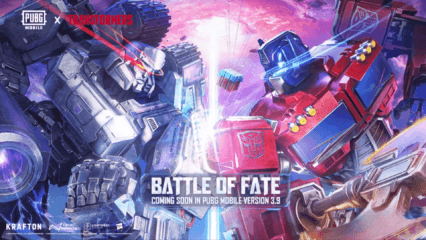BlueStacks ile Vikingard Deneyiminizi Geliştirin

Vikingard, sizi kendi Viking klanınızın lideri yapan ve size yanlış yapanları avlayarak adınızı ve bölgenizi geri kazanmak için savaşmanızı isteyen yeni bir RPG/strateji oyunu. Netease tarafından geliştirilen oyunda ittifaklar kurabilir, kaynak üretmek ve askerlerinizi barındırmak için kendi şehrinizi kurabilir ve sayısız düşmana meydan okuyabilirsiniz. Savaşlar çoğunlukla kimin en yüksek saldırı gücüne sahip olduğuna göre sonuçlansa da, birliklerinizin daha hızlı hücum etmesini sağlamak, güçlerini artırmak ve onlara savaşta avantaj sağlamak için halen bazı stratejiler kullanabilirsiniz.
Bu iki ana özelliğin yanı sıra, Vikingard oyununda etki alanınızı genişletmek ve gücünüzü artırmak, hatta ek özelliklerin kilidini açarak kahramanlarınız için değerli hazineler elde etmek için kullanabileceğiniz farklı modlar ve sistemler de bulunuyor. Benzer şekilde, ordularınızı savaşa götürebilecek ve düşmana hücum ederken birliklerinize pasif bonuslar kazandıracak çeşitli Hersir’lerin, yani güçlü birimlerin kilidini de açabilirsiniz.

Bu oyunda görülecek ve yapılacak çok şey var, bu yüzden Vikingard’ı PC’de BlueStacks ile oynamak en doğrusu. Bu anlamda, en iyi grafikleri ve performansı sırasıyla büyük bilgisayar monitörünüzde ve üstün donanımınız ile oynayarak elde etmekle kalmaz, aynı zamanda deneyiminizi daha da geliştirmek için çok çeşitli araçlara da ücretsiz olarak erişebilirsiniz.
Grafiklerinizi ve Performansınızı En Üst Düzeye Çıkarın
Vikingard gibi oyunlar, ucuz cep telefonlarında bile çekici görünebilen bir sanat tarzına sahiptir. Çoğunlukla elle çizilmiş portreler, karakterler ve ortamlar içerdiğinden, düşük grafik ayarlarında bile oldukça iyi görünür. Ancak bununla yetinmek zorunda değilsiniz: Oyunda ek donanım gücü karşılığında görsel kaliteyi artırmak için kullanabileceğiniz farklı grafik ayarları da bulunuyor. Üstelik BlueStacks ile oynuyorsanız, cep telefonunuzun aksine, gecikme, yavaşlama, aşırı ısınma ve pil bitmesi endişesi duymadan grafiklerinizi kolayca maksimum ayarlara ayarlayabilirsiniz.
Ancak en iyi grafikleri ve kare hızını elde etmek için hem emülatörünüzde hem de oyun içinde birkaç ayar yapmanız gerekecek. İşte yapmanız gerekenlerin adım adım basit bir listesi.
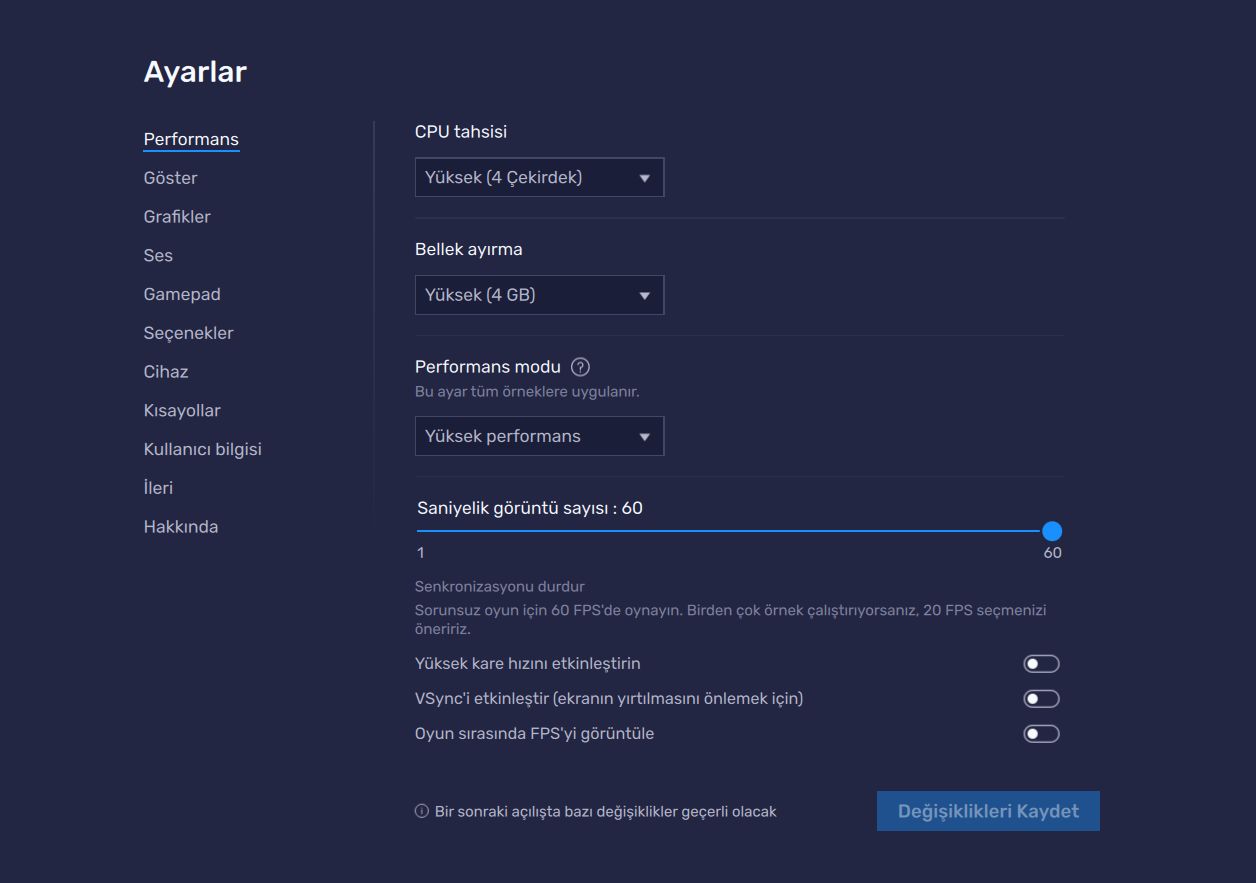
- BlueStacks seçeneklerini açın ve “Performans” sekmesine gidin.
- Emülatörü 4 GB RAM, 4 CPU çekirdeği, “Yüksek performans” performans modu ve en az 60 FPS kare hızı sınırına sahip olacak şekilde ayarlayın. Bunları yaptıktan sonra “Değişiklikleri kaydet” düğmesine tıklamayı unutmayın.
- Vikingard’ı başlatın ve avatarınıza tıklayarak oyun içi ayar ekranını açın.
- Grafikleri “Ultra HD” olarak ayarlayın.
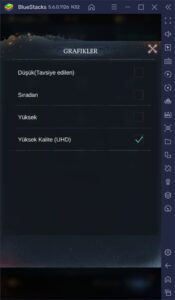
Oyunda grafik ayarını seçtikten sonra cihazınızın aşırı ısınabileceğine dair bir bildirim alacaksınız, ancak telefonunuz yerine PC’de oynadığınız için bu konuda endişelenmenize gerek yok. Bu anlamda, herhangi bir dezavantaj olmadan en iyi grafiklerle oynayabilirsiniz.
Tuş Eşleme Aracıyla En İyi Kontrolleri Elde Edin
Pek çok farklı sistem ve oyun modu olmasına rağmen, Vikingard aslında oldukça basit bir oynanışa sahip. Savaş dışındaki eylemlerin çoğu, menüler ve diğer ekranlar aracılığıyla gerçekleşiyor. Savaşlar ise, ordunuzun “şarj olurken” daha fazla güç kazanmasını sağlamak için tek bir düğmeye sürekli basmayı gerektiriyor. Bununla birlikte, basitliğine rağmen, PC’de Vikingard’ın keyfini çok daha fazla çıkarabilirsiniz, çünkü sadece büyük ekranınızda oynamakla kalmaz, aynı zamanda Tuş Eşleme Aracı sayesinde klavye ve fare kontrollerine de erişebilirsiniz.
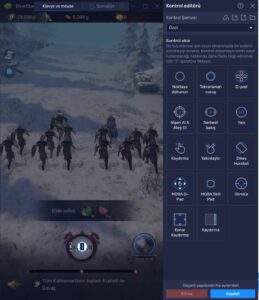
BlueStacks Tuş Eşleme aracı, farenizi ve klavyenizi kullanarak herhangi bir mobil oyun için özelleştirilebilir ve çok yönlü kontrol şemaları oluşturabileceğiniz bir özelliktir. Bu özellik sayesinde, ekranda ileri geri manuel olarak tıklamak yerine, klavye kısayollarını kullanarak eylemlerin çoğunu kontrol edebilirsiniz. Vikingard’daki savaş sistemi söz konusu olduğunda, bir düğmeye sürekli basmak yerine, basitçe aynı düğmeyi basılı tutabilir ve BlueStacks’in sizin için tekrar tekrar bu düğmeye tıklamasına izin verebilirsiniz.
Gelişmiş Düzenleyici’ye erişmenizi sağlayacak olan Ctrl + Shift + A tuşlarına basarak Tuş Eşleme aracını açabilirsiniz. Bu ekranda mevcut kısayolları görebilir, değiştirebilir ve yenilerini ekleyebilirsiniz. Ancak şu anda Vikingard varsayılan olarak herhangi bir kontrol şemasına sahip değil, bu yüzden kendi şemanızı oluşturmanız gerekiyor. Bunu en sağdaki panelden farklı işlev düğmelerini sürükleyip bırakarak yapabilirsiniz.
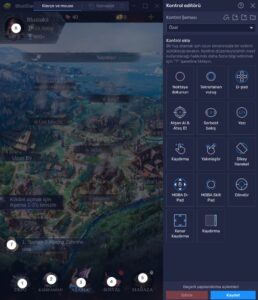
Bu oyun için bazı temel kontrollerin nasıl ayarlanacağına dair bir fikir edinmek için yukarıdaki ekran görüntüsüne bakın: Buradaki kısayollar, oyunun temel işlevlerinin çoğunu kapsıyor. Bununla birlikte, kontrol şemasının daha da fazla işlevi kapsaması için ilerledikçe kendi kontrollerinizi eklemeye devam etmekten çekinmeyin.
BlueStacks, PC’de Vikingard gibi oyunların keyfini çıkarmanın en iyi yoludur. İster en iyi grafikleri ve performansı, ister en sevdiğiniz mobil oyunların keyfini çıkarırken rahat bir oynanış arıyor olun, Android uygulama oynatıcımız her zaman yanınızda. Bu oyunu bilgisayarınıza nasıl kurabileceğinizi öğrenmek için Vikingard PC kurulum rehberimize göz attığınızdan da emin olun.